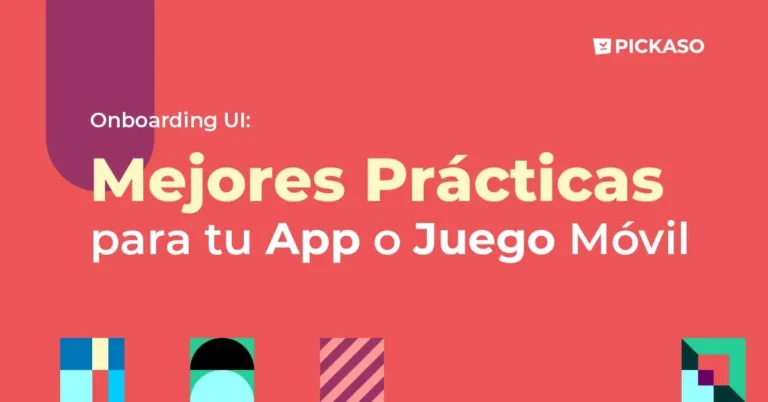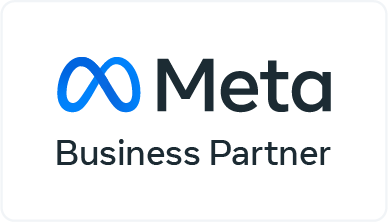Hoy estamos de vuelta con un nuevo artículo (guia muy detallada) sobre la consola de Apple, App Store Connect, en el que presentamos todos los datos y funcionalidades que ofrece para optimizar tu estrategia ASO y de App Marketing.
Tabla de contenidos
- ¿Qué es App Store Connect y cómo puede ayudarte en tu estrategia ASO?
- La interfaz de App Store Connect y cómo navegar por ella
- App Store Connect: KPIs más importantes y algunos consejos para terminar
¿Qué es App Store Connect y cómo puede ayudarte en tu estrategia ASO?
App Store Connect es la plataforma para desarrolladores de Apple a través de la cual se pueden publicar, administrar y analizar aplicaciones para dispositivos iOS, ya sean iPhone o iPad y también para dispositivos macOS y tvOS. Se podría decir que App Store Connect y Google Play Console son primos hermanos… Vamos, que sirven prácticamente para lo mismo.
En la consola de Apple tienen cabida principalmente dos grupos de profesionales: desarrolladores de aplicaciones que se encargarán de proporcionar actualizaciones de software y lanzamientos técnicos, y por otro lado los encargados de marketing de apps y equipos ASO que se encargarán de optimizar y monitorizar el rendimiento de las apps. En esta guía nos centraremos principalmente en los apartados y herramientas más útiles para el segundo grupo, explicando al detalle cómo utilizarlos para sacarle el máximo partido en cuanto a crecimiento y negocio.
Además de proporcionarte las métricas y KPIs principales para analizar el rendimiento de tu app en la tienda, App Store Connect también proporciona todo lo necesario para optimizar la ficha de producto de tu app y una serie de herramientas que te permitirán ir más allá, como pueden ser las Custom Product Pages, los In-App Events o los Tests A/B, entre otras.
La interfaz de App Store Connect y cómo navegar por ella
Una vez tengas subida la primera versión de tu app, podrás iniciar sesión en App Store Connect con tu ID y contraseña de Apple, donde encontrarás el dashboard principal con 4 secciones:
- My apps: el lugar donde administrar todo lo relacionado con tus apps: subida y envío de versiones, metadatos, visuales, precios, valoraciones y reseñas, y varias herramientas de Apple.
- App Analytics: aquí podrás encontrar información detallada sobre el rendimiento de tu app en términos de impresiones, visitas, descargas, conversión, sesiones, errores, etc.
- Sales and Trends: si tu app cuenta con compras in-app o suscripciones, en este apartado podrás consultar datos detallados sobre los ingresos y ventas generadas.
- Users and Access: desde este apartado podrás asignar hasta nueve roles y accesos diferentes a la consola dependiendo del rol de cada usuario que tenga que acceder.
A continuación, vamos a ver en detalle todo lo que nos ofrece cada uno de los apartados anteriores, explicando cómo utilizarlos para sacarles el máximo partido.
My apps: Aprende todo lo necesario para preparar tu ficha de producto
Cuando accedas a la sección “My apps”, aparecerá el listado de aplicaciones que tienes disponibles. Una vez entres en una app en concreto, tendrás tres pestañas adicionales en la parte superior: App Store, Services y TestFlight. La más importante de estas es la de App Store, desde la cual podrás aplicar todo tipo de cambios en tu app y en la ficha de producto.
Dentro de esta sección, a través del menú lateral izquierdo tendrás acceso a todas las secciones y herramientas que Apple pone a tu disposición para editar la información de las apps.
iOS App – Información de versiones
En este primer apartado puedes ver la información de la página de producto de la versión actual de tu app (Ready for Sale) y si tienes una nueva versión preparada para el lanzamiento (Prepare for Submission). También vas a poder ver la información y hacer cambios sobre ella de cara a la próxima actualización.
Desde esta pestaña de versión de la app, podrás realizar cambios sobre una gran parte de los elementos on-metadata de tu app:
- iOS Previews and Screenshots. Aquí tendrás que subir los diferentes materiales gráficos que pide Apple, siendo obligatorias las screenshots de iPhone de 6.5’’ y 5.5’’ (entre 2 y 10) y en el caso de contar con versión de iPad, también las de 12.9’’. El resto de adaptaciones son opcionales, así como la decisión de incorporar un video a la ficha. Para más información sobre medidas y dimensiones de los elementos visuales en App Store y Google Play puedes consultar el siguiente enlace.
- Promotional Text. Campo textual de 170 caracteres como máximo que no es indexable, por lo que las keywords que incluya no se tendrán en cuenta a la hora de posicionar tu app.
- Description. Campo textual de 4.000 caracteres como máximo que tampoco es indexable (a diferencia de la descripción de Google Play) y que deberás utilizar para describir fielmente para qué sirve tu app, cuales son sus funcionalidades y que le puede ofrecer al usuario que no tengan otras apps similares.
- What’s New. Campo textual de 4.000 caracteres como máximo que deberás rellenar cada vez que lances una nueva actualización explicando cuáles han sido los cambios realizados. Este campo tampoco lo tiene en cuenta el algoritmo de Apple a la hora de indexar las keywords.
- Keywords. Campo textual de 100 caracteres como máximo, que junto al App Name y al Subtitle, forman los 3 campos textuales que Apple tiene en cuenta a la hora de indexar textos. Por lo tanto, hay que tenerlo muy en cuenta para tu estrategia de keywords.
TIP PICKASO: Para aprovechar al máximo los caracteres de este campo, separa las keywords con comas, sin espacios y no repitas keywords que ya hayas utilizado en el App Name o el Subtitle de tu app. Quizás este «hack» de App Store Connect te pueda venir bien…
Además de información adicional que ya no forma parte de los elementos on-metadata, como URL de soporte y marketing, versión, Copyright y otros aspectos técnicos de la app.
En este apartado cabe destacar que para poder realizar cambios, tiene que haber una release preparada, la cual después de aplicar los cambios necesarios tendrás que enviar a revisión para que el equipo de Apple la revise (pueden tardar entre 2 y 7 días). Una vez aprobada, la tendrás que publicar para que todos los cambios sean visibles en la store. En el caso que el equipo de revisores de Apple no la apruebe, dejará notas sobre qué es lo que no es correcto para que lo puedas corregir y volver a enviar a revisión. En el caso que no haya una versión abierta para cambios, podremos ver lo que hay actualmente publicado, pero no realizar cambios (excepto sobre el Promotional Text, que se puede modificar sin necesidad de abrir una nueva release).
Por último, también es importante tener en cuenta los idiomas en los que estará disponible la página de producto de tu app. A través del menú desplegable de la esquina superior derecha podremos añadir las diferentes localizaciones, tanto a nivel de visuales como de textos.
General
En esta sección encontrarás algunas pestañas importantes, tanto a nivel de elementos on-metadata como algunas configuraciones relevantes que deberás tener en cuenta al preparar tu app para la venta.
App Information
Siguiendo con la edición de elementos on-metadata que hemos visto en el punto anterior, en este apartado también podrás editar algunos elementos on-metadata importantes.
- Name. Campo textual de 30 caracteres como máximo, que debe incluir el nombre de tu app y puedes utilizarlo también para definirla muy brevemente (si los 30 caracteres te lo permiten).
TIP PICKASO: Asegúrate de incluir las keywords más importantes para ti en este campo, pues es al que más peso le da el algoritmo de Apple a la hora de posicionar tu app para las búsquedas orgánicas.
- Subtitle. Campo textual de 30 caracteres como máximo, que deberás utilizar para describir brevemente qué ofrece tu app.
TIP PICKASO: No repitas keywords que ya hayas utilizado en el App Name y aprovecha los 30 caracteres para incluir otras palabras clave relevantes para tu app, este campo es el segundo de más peso para el algoritmo.
- Primary Language. No es un elemento on-metadata, pero es importante establecer un idioma predeterminado, que será el que se mostrará a todos aquellos usuarios que tengan su dispositivo en un idioma que no tengas localizada la ficha de tu app.
- Category. Este elemento no se puede localizar por país, será común en todo el mundo y debe indicar la categoría que mejor se ajuste a lo que ofrece tu app. También podrás añadir una categoría secundaria.
- Age rating. No es un elemento on-metadata, pero Apple te hará indicar para qué público es adecuada tu aplicación.
- License agreement. No es un elemento on-metadata, pero Apple te hará rellenar este apartado.
Pricing and Availability
En esta pestaña, podrás añadir el precio de tu app (si no es una app gratis), la categoría de impuestos, la disponibilidad geográfica (puedes seleccionar desde 1 hasta 175 países disponibles) y cómo se distribuye la aplicación (pública o privada).
App Privacy
Esta sección incluye información que Apple necesita sobre tu app desde el lanzamiento de iOS14, como cambios relacionados con la privacidad, tipos de datos que recopila la app o si está rastreando a los usuarios. Todos estos datos son privados para Apple y no tienen ningún efecto en la ficha ni en la estrategia ASO.
Ratings and Reviews
En esta sección podrás ver la cantidad total de valoraciones (de 1 a 5 estrellas) que los usuarios han dejado sobre tu app en la página de producto (importante tener en cuenta que estos datos están divididos por países).
También podrás ver todos los comentarios realizados por los usuarios. Y las personas con el rol de desarrollador, podrán responder a los comentarios desde aquí mismo.
Version History
Desde esta sección puedes acceder al historial de versiones desde el lanzamiento de tu app hasta la última versión. Pudiendo ver para cada una la fecha de lanzamiento, todo el proceso de revisión y aprobación y los usuarios que lo han llevado a cabo.
App Review
Aquí puedes ver información relacionada con el proceso de revisión/aprobación de la versión de App Store. En caso de que una versión haya sido rechazada, desde aquí podrás ver los motivos y comunicarte con el revisor.
Features
En esta sección encontrarás algunas de las herramientas que Apple pone a disposición de los desarrolladores y profesionales del App Marketing para promocionar tu app utilizando funciones específicas de la tienda.
In-App Purchases
Aquí podrás crear y administrar las compras in-app en el caso que tu aplicación haga uso de esta funcionalidad.
TIP PICKASO: Las compras in-app pueden aparecer junto a tu app en los resultados de búsqueda, por lo que es importante utilizar palabras clave en los textos de las IAP para mejorar la visibilidad de tu app y de los productos como tal.
Subscriptions
En esta sección podrás crear y administrar tus suscripciones, así como los grupos de suscripciones y gestionar las opciones de renovación automática.
App Store Promotions
Las compras in-app se pueden promocionar a través de esta sección. La consola te permitirá promocionar hasta 20 compras in-app que podrán aparecer en la ficha de la app, en los resultados de búsqueda, o incluso pueden llegar a ser promocionadas por el equipo editorial de Apple.
Custom Product Pages
Las páginas de productos personalizadas (CPP), junto a los In-App Events y la Optimización de la página de producto, han sido las funcionalidades más importantes añadidas a la consola de Apple desde el lanzamiento de iOS 15. Estas te van a permitir crear algunas variaciones sobre tu página de producto principal, que a través de una URL podrás utilizar para promocionar tu app a través de campañas publicitarias, adaptando estas nuevas páginas con el mensaje de las campañas. Esto te permitirá reducir el coste por instalación y mejorar la tasa de instalación de tu app.
Apple te permite lanzar hasta 35 CPP, en las que podrás hacer variaciones sobre las screenshots, los videos y el texto promocional, pero no podrás editar el icono ni el resto de textos de la ficha.
En este enlace podrás ver el efecto positivo de aplicar CPP para las campañas de uno de nuestros clientes.
In-App Events
Los Eventos In-App son tarjetas promocionales que incluyen imágenes o videos, el nombre del evento y una breve descripción y que brindan nuevos espacios dentro de la store y más posibilidades promocionales. Estos te ayudarán a llegar a nuevos usuarios, aumentar tus usuarios activos e incluso reactivar usuarios.
Estos eventos cuentan con la ventaja de no precisar una actualización de la app para ser lanzados y publicados. A través de un deep link se puede llevar al usuario a una sección específica dentro de la app.
Los In-App Events pueden aparecer en la página de producto de tu app dentro de la store, en los resultados de búsqueda cuando los usuarios buscan una aplicación en la store (los usuarios también pueden realizar búsquedas de eventos directamente) o en los apartados de la store “Hoy”, “Juegos” y “Apps”, como destacados de in-app event seleccionados por Apple.
App Store Connect permite crear hasta 10 In-App Events, pero solo 5 pueden estar publicados en la ficha.
¿Te gustaría conocer más en detalle el funcionamiento de los In-App Events, su importancia para el ASO y cómo crear uno? ¡No te pierdas este post de nuestro blog!
Product Page Optimization (AKA A/B Testing)
La Optimización de la Página de Producto es la herramienta de A/B testing nativa de Apple. Esta te va a permitir comparar resultados entre dos (y hasta 3 o 4) variantes diferentes de visuales y a través de los resultados optimizar dichos elementos para que resulten más atractivos a los usuarios que lleguen a tu ficha.
Es necesario tener en cuenta la necesidad de constante actualización, no solo de tu app, sino también de los elementos que componen la ficha de esta, para mantenerse en sintonía con un mercado en constante cambio.
Apple permite hacer A/B testing con todos los elementos visuales de la ficha, icono, screenshots y videos, pero no con los campos textuales.
Si quieres aprender a crear un test en App Store, ¡te lo contamos todo aquí!
TIP PICKASO: Combina los tests en App Store con los de Google Play para entender mejor el comportamiento y lo que les gusta a los usuarios de cada tienda y obtener unos resultados más fiables.
App Analytics: Toda la información sobre el rendimiento de tu app
Hasta este punto te hemos explicado y hemos analizado todo lo necesario para preparar tu ficha de producto en App Store Connect. Ahora, ya toca entrar en la parte de analítica que ofrece esta poderosa herramienta y ver una por una todas las secciones que incluye el apartado de análisis.
En esta sección de análisis de App Store Connect, podrás ver todas las métricas de tu app y analizar de forma detallada el rendimiento de tu aplicación en la App Store. Para un buen profesional del sector del App Marketing se trata de una herramienta imprescindible e importantísima para evaluar cómo está funcionando una aplicación así como para determinar y trabajar la estrategia de marketing.
Overview
Una vez dentro de la parte de análisis, en la parte de información general, podrás ver las siguientes métricas: impresiones, visualizaciones de la página del producto, la tasa de conversión, descargas, sesiones, errores, así como las ganancias.
Además de las métricas principales también puedes ver las descargas totales por territorio, por fuente y por dispositivo, así como el promedio de retención y, en el caso que tengas activado un evento in-app, también podrás acceder a los datos del mismo en este apartado de overview.
Ahora que ya hemos introducido la parte de analítica de App Store Connect, vamos a desgranar y explicarte uno por uno todos los apartados que incluye esta sección de la consola, aparte del overview.
En el panel superior se pueden ver los apartados principales que incluye la consola de App Store Connect y que son los siguientes: el de información general o overview, adquisición, comparativas, indicativos y retención.
Adquisición
En el apartado de adquisición de la consola puedes encontrar datos por fuentes de tráfico así como también enlaces de seguimiento a campañas en el caso que se hayan activado. En este caso, puedes ver campañas activadas por la aplicación y ver las impresiones, descargas y ganancias obtenidas, en las sesiones con consentimiento para poder trackear los datos mencionados.
En el siguiente gráfico puedes ver la información que ofrece la consola sobre las adquisiciones y las diferentes fuentes de tráfico que son:
- Búsqueda en App Store – Aquí encontrarás los usuarios que encontraron tu aplicación o que se la descargaron por primera vez tras haber realizado una búsqueda. Se incluyen también las que provienen de campañas de Apple Search Ads.
- Navegación en App Store – En este caso, las métricas que puedes ver son las relacionadas con usuarios que se descargaron la aplicación tras estar navegando por la store, ya sea a través de categorías, destacados o por aplicaciones similares.
- Referencia de app – Los usuarios que provienen a través de la fuente de tráfico App Reference o Referencia de app son aquellos que tocaron un enlace en una aplicación que los ha llevado directamente a la página de producto. Estos usuarios así como los que provienen de la fuente de tráfico referencia de web son de referencias de terceros, es decir, a través de enlaces de web, mailing, redes sociales y otros.
- Referencia de web – Igual que lo comentado en el párrafo anterior los usuarios que provienen de la referencia de web son aquellos que a través de un enlace de una página web llegan a la página de producto de la aplicación.
Dentro de adquisición también encontramos otras fuentes como son las de compra institucional, notificación de evento o no disponible. Todos estos datos dan una información muy importante sobre el rendimiento de la aplicación y tal como observamos en el gráfico también se puede seleccionar por impresiones, tasa de conversión, visitas y descargas.
En el caso que se hayan activado campañas, en esta sección también podremos ver los datos de impresiones y descargas que provengan de ellas.
Comparativas
Este apartado de benchmarks comparativos de aplicaciones es muy reciente. En él, puedes analizar y comparar tu aplicación con otras aplicaciones de la misma categoría. Los datos que ofrece esta comparativa son los de tasa de conversión, tasa de errores y retención.
Para comparar los datos de una aplicación con el conjunto de datos comparativos, tendrás que entrar en cada apartado y ver en qué parte del percentil se encuentra tu aplicación comparado con el conjunto de datos de apps de su categoría. Dependiendo del percentil que indique la comparativa podrás analizar el rendimiento de la aplicación y aplicar mejoras en el caso que el percentil de tu aplicación esté por debajo de los demás competidores.
Se trata de una herramienta nueva de la consola de App Store Connect, muy práctica y con mucho potencial, ideal para comparar tu app con las de la competencia y averiguar si estás trabajando bien la conversión y la retención en comparación con otras aplicaciones de la misma categoría.
Indicadores
Este es sin duda alguna el apartado más importante, junto con el de overview, y en el que podrás analizar todas las métricas de tu aplicación que ofrece la consola de App Store. Dentro de cada apartado se pueden filtrar todos los datos por varias dimensiones, como fecha, fuentes de tráfico, región, dispositivos, etc.
Vamos a ver una por una todas las métricas disponibles en este apartado de indicadores y que son las que se pueden observar en el menú desplegable.
- Impresiones – Es el número de veces que se ha visto el icono de la App Store. Dentro de este apartado podrás ver esta información por fecha, así como por tipo de fuente, dispositivo y región a través de los filtros que nos ofrece. Es importante destacar que las métricas de impresiones pueden verse por impresiones totales o por dispositivos únicos. En PICKASO, solemos trabajar con las impresiones de dispositivos únicos.
- Visualizaciones de la página del producto – En esta métrica podrás analizar el número de veces que se ha visto la página del producto de la app en App Store. Al igual que lo comentado en el párrafo anterior, podrás ver la información detallada con diferentes filtros así como por visualizaciones totales o por dispositivos únicos.
- Tasa de conversión – Es el porcentaje de usuarios que realiza descarga la app tras haber visitado la ficha de producto – se calcula dividiendo las descargas totales por las impresiones en dispositivos únicos. Es una métrica muy importante y que, además de la cantidad y calidad del tráfico que llega a la store, depende también de los visuales, de la nota media, valoraciones y comentarios.
- Descargas totales – Esta métrica viene dada por el número de primeras descargas y descargas repetidas en dispositivos como iOS, tvOS o macOS. El número de descargas de una aplicación es seguramente uno de los KPIs más importantes y esenciales para cualquier profesional del sector App Marketing así como para los propios desarrolladores de una app, que pueden ver con esta métrica cuántas veces ha sido descargada su app.
- Ganancias y ganancias por usuario de pago – En este apartado puede verse el importe estimado de las ganancias que recibirá el desarrollador por sus ventas, restando la comisión que se lleva Apple. El ratio de ganancias se calcula dividiendo las ganancias totales (incluídas las compras in-app) por los usuarios de pago.
- Sesiones por dispositivo activo – Aquí puedes ver el número de veces que se ha usado la app durante al menos dos segundos en un dispositivo.
- Errores – Esta parte te brinda el número total de errores del sistema. A la hora de analizar los errores, es importante también revisar las sesiones por dispositivo activo.
Tal como hemos comentado en las métricas de impresiones, visualizaciones y descargas, está la opción de filtrar por territorio y fuente de tráfico, es decir, búsqueda, navegación y referencias de apps y referencias web, excepto por el dato de errores. Poder filtrar métricas por territorio y por fuente de tráfico es muy importante a la hora de determinar de dónde proviene el tráfico que está llegando a la aplicación y su calidad. En el caso de las fuentes de tráfico de búsqueda (Search), se incluye tanto el tráfico orgánico como campañas de ASA. En el tráfico que proviene de navegación (Explore), también se incluye orgánico y campañas de ASA, y finalmente, para las de referencias de app y web, la mayoría del tráfico viene a través de campañas pero puede incluir tráfico orgánico que proviene de canales propios.
Es importante remarcar también que los datos que se obtienen a través de la consola son aproximados, las métricas provienen de los usuarios que han indicado que quieren compartir los datos y es posible que un número bastante alto de usuarios indique que no se rastreen los datos. Aunque no sea del todo precisa la información y que la información que obtenemos a través de la consola de App Store Connect es más limitada que la de Google Play, es un buen termómetro para saber en qué punto se encuentra una aplicación y nos da información básica y muy valiosa sobre esta.
Retención
El último apartado del panel superior es el de retención, en el que podrás analizar y encontrar información muy valiosa acerca de si estás reteniendo correctamente a los usuarios de tu app, si están funcionando tus campañas de retención y además analizar la variación de datos dependiendo de las campañas de marketing que hayas activado.
Los datos de retención pueden analizarse por fecha, y también se pueden añadir filtros de región, fuente, dispositivo, versión, etc.
Aparte de la tasa de retención que ofrece la consola en la parte superior de la fecha que le indiques, podrás ver la retención del día 1 en la parte derecha y el porcentaje de usuarios que usaron la aplicación el primer día después de la primera instalación. En la parte inferior del dashboard en cambio, se puede ver la evolución de la retención por días, tal como se ve en el siguiente gráfico:
Sales & Trends: El detalle sobre los ingresos generados por tu app
En este apartado de tendencias que se encuentra en el panel superior de la consola está recogida toda la parte financiera de tu aplicación y del negocio en cuestión. Se trata de un apartado muy práctico a la hora de analizar las compras y ventas dentro de la app y todo tipo de métricas orientadas a recopilar la información de la app desde un punto de vista financiero.
En el panel lateral izquierdo del dashboard se encuentran las principales métricas que ofrece este apartado de tendencias, entre ellas se pueden ver las siguientes: unidades, ventas, ganancias y reservas.
Las unidades se refiere al número de veces que se descargó la app por primera vez, no se incluyen las unidades de pack, las actualizaciones ni las descargas repetidas, y los reembolsos se restan así mismo del total.
En las compras de la app, como su nombre indica, se puede ver el número total de compras realizadas dentro de la app. Este apartado es posible que muchas veces esté vacío, ya que no todas las aplicaciones disponen de compras in-app.
En el apartado de ventas se puede ver la cantidad total facturada a los clientes por la compra de apps, packs de apps y compras dentro de la app. Incluye los impuestos aplicables.
Finalmente la consola ofrece un Top apps, en el que se puede ver las unidades de app descargadas, y también las compras y ventas tanto por territorio como por dispositivo.
A modo de resumen, en este apartado se puede consultar el número de veces que se descarga una aplicación y analizar los gráficos generados en base a descargas, compras y ventas de las apps que tengamos en nuestra cuenta seleccionando por fecha. Es decir, podrás ver las tendencias y también los ingresos generados por tu aplicación.
Users & Access: Aprende a gestionar roles y accesos a tu consola
Por último, y no menos importante, verás que en el último apartado del panel superior de la consola hay la parte de Usuarios y acceso. Una sección donde se realiza toda la gestión y mantenimiento de los usuarios de la cuenta de desarrollador de Apple.
El usuario clave es conocido como el titular de la cuenta y que a su vez será el encargado de hacer la correcta inscripción al programa de desarrolladores de Apple así como de firmar los acuerdos legales, renovar la suscripción al programa y cualquier tipo de acción relacionada con la burocracia de tu aplicación.
Analizando el panel vemos que hay muchos roles posibles, como el de administración, finanzas, acceso a informes, ventas, desarrollador, gestor de apps, atención al cliente y marketing. Para un profesional del sector ASO, es importante tener acceso a la consola y tener los permisos necesarios para poder tener acceso a las informes, métricas, así como también para poder hacer cambios en fichas de App Name, Subtitle o realizar test A/B de visuales. Por esa razón también es importante esta sección, ya que si no está correctamente configurado el usuario y su acceso, no podrás acceder a las métricas que ofrece la consola de App Store Connect.
App Store Connect: KPIs más importantes y algunos consejos para terminar
La consola de App Store (AKA App Store Connect), como has podido ver, ofrece información muy valiosa para la toma de decisiones tanto a nivel de producto como a nivel ASO, es por esto que nuestra recomendación es consultarla prácticamente a diario, aunque si bien es cierto, no todas las métricas ni funcionalidades tienen la misma relevancia. Así pues, para facilitar tu día a día te dejamos un resumen de los KPIs más relevantes para medir el rendimiento de tu app en App Store.
- Conversion Rate (descarga/impresión): este KPI muestra la proporción de descargas de todos los usuarios que han visto tu app en cualquier lugar de la tienda (hayan accedido o no a la ficha).
- Conversion Rate (descarga/visita): este ratio te permitirá entender qué tan bien convierte y genera descargas la página de producto de tu app. Los usuarios pueden descargar una app sin acceder a la ficha, por lo que esta tasa puede ser superior al 100%.
- Downloads: el número de descargas que ha obtenido tu app te permite medir el éxito de tus estrategias ASO y de marketing. Filtra entre First-Time Downloads y Redownloads para un mayor conocimiento de tus usuarios.
- Sessions y Active Devices: aunque no sean métricas ASO como tal, sino más bien métricas de producto, también pueden terminar afectando a la visibilidad de tu app en la tienda, por lo que es importante tenerlas controladas.
- Crashes: mide los errores que está generando tu app para entender si está funcionando correctamente. Un alto volumen de errores puede afectar a la nota media de tu app, y esto a su vez afectar al Conversion Rate y por ende a las descargas.
TIP PICKASO: Filtra éstas y el resto de métricas por fuente de tráfico y país para un análisis más detallado, poder aislar métricas y sacar mejores conclusiones.
Estos KPIs y el resto de métricas que ofrece la consola te servirán para tomar decisiones, tanto a nivel ASO como a nivel de producto y establecer una hoja de ruta y una serie de acciones para tratar de mejorar el rendimiento de tu app.
En PICKASO | Métricas de App Marketing
Desde PICKASO solo nos queda recomendarte el uso de herramientas como las Custom Product Pages para optimizar tus campañas de adquisición de usuarios, los tests A/B (Product Page Optimization) para ir aprendiendo qué es lo que les gusta más a los usuarios y poder así mejorar la tasa de conversión de tu ficha y por último los In-App Events para tratar de incrementar la visibilidad de tu app en la store, llegar a nuevos usuarios, aumentar tus usuarios activos e incluso reactivar usuarios.
Y si quieres saber qué factores ASO on-metadata son los más relevantes y qué elementos tienes que cambiar para mejorar visibilidad y conversion rate en App Store y/o Google Play, no dudes en consultar este post.
¿Qué te ha parecido nuestra guía sobre App Store Connect? Te esperamos en los comentarios.
Este artículo ha sido redactado por Gabi Baella, ASO Manager; y Oscar Llandrich, ASO Specialist, del equipo PICKASO.